Flutter侧边菜单动画插件side_menu_animation的使用
Flutter侧边菜单动画插件 side_menu_animation 的使用
side_menu_animation 是一个用于Flutter的侧边菜单动画插件,它提供了可定制的UI,并且灵感来源于Yalantis库(适用于Android/iOS)。以下是该插件的基本介绍和使用方法。
功能特点
- 可选参数:点击外部区域关闭菜单
- 可选参数:更改遮罩颜色 (
scrimColor) - 自定义菜单项选中时的颜色
- 自定义菜单项未选中时的颜色
- 自定义侧边菜单宽度
- 自定义动画持续时间
- 从左侧或右侧显示菜单
示例效果
| 标准侧边菜单动画 | 支持拖动手势的侧边菜单动画 |
|---|---|
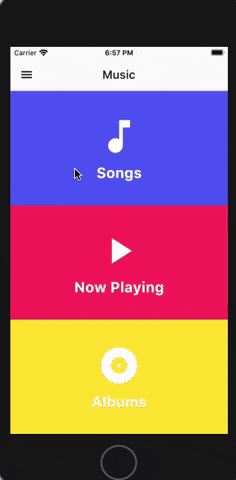 |
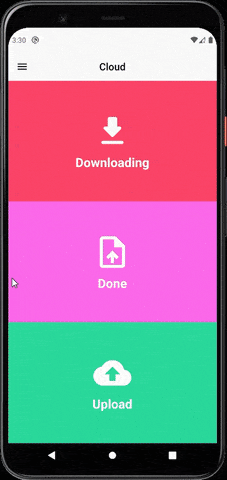 |
快速开始
添加依赖
在您的pubspec.yaml文件中添加如下依赖:
dependencies:
side_menu_animation: "^0.0.1"
然后运行flutter packages upgrade或者更新您的包管理器。
导入包
在您需要使用的Dart文件中导入此包:
import 'package:side_menu_animation/side_menu_animation.dart';
使用示例
基本使用 - SideMenuScreen
下面是一个基本的SideMenuScreen实现示例:
class SideMenuScreen extends StatelessWidget {
final _index = ValueNotifier<int>(1);
[@override](/user/override)
Widget build(BuildContext context) {
return Scaffold(
body: SideMenuAnimation(
appBarBuilder: (showMenu) => AppBar(
leading: IconButton(icon: Icon(Icons.menu, color: Colors.black), onPressed: showMenu),
backgroundColor: Theme.of(context).scaffoldBackgroundColor,
elevation: 0,
brightness: Brightness.light,
centerTitle: true,
title: ValueListenableBuilder<int>(
valueListenable: _index,
builder: (_, value, __) => Text(value.toString(), style: TextStyle(color: Colors.black)),
),
),
views: [YourCustomViews1Here(), YourCustomViews2Here()],
items: [MyCustomItem1Here(), MyCustomItem2Here()],
selectedColor: Color(0xFFFF595E),
unselectedColor: Color(0xFF1F2041),
tapOutsideToDismiss: true,
scrimColor: Colors.black45,
onItemSelected: (value) {
if (value > 0 && value != _index.value) _index.value = value;
},
),
);
}
}
使用构建器 - SideMenuBuilderScreen
如果您希望更灵活地控制内容,可以使用SideMenuBuilder:
class SideMenuBuilderScreen extends StatelessWidget {
final _index = ValueNotifier<int>(1);
[@override](/user/override)
Widget build(BuildContext context) {
return Scaffold(
body: SideMenuAnimation.builder(
builder: (showMenu) {
return Scaffold(
appBar: AppBar(
leading: IconButton(icon: Icon(Icons.menu, color: Colors.black), onPressed: showMenu),
backgroundColor: Theme.of(context).scaffoldBackgroundColor,
elevation: 0,
brightness: Brightness.light,
centerTitle: true,
title: ValueListenableBuilder<int>(
valueListenable: _index,
builder: (_, value, __) => Text(_index.value.toString(), style: TextStyle(color: Colors.black)),
),
),
body: ValueListenableBuilder<int>(
valueListenable: _index,
builder: (_, value, __) => IndexedStack(
index: value - 1,
children: [YourCustomViews1Here(), YourCustomViews2Here()],
),
),
);
},
items: [MyCustomItem1Here(), MyCustomItem2Here()],
selectedColor: Color(0xFFFF595E),
unselectedColor: Color(0xFF1F2041),
onItemSelected: (value) {
if (value > 0 && value != _index.value) _index.value = value;
},
),
);
}
}
更多关于Flutter侧边菜单动画插件side_menu_animation的使用的实战系列教程也可以访问 https://www.itying.com/category-92-b0.html
更多关于Flutter侧边菜单动画插件side_menu_animation的使用的实战系列教程也可以访问 https://www.itying.com/category-92-b0.html
当然,下面是一个关于如何使用 side_menu_animation 插件在 Flutter 中实现侧边菜单动画的示例代码。这个插件可以帮助你创建带有动画效果的侧边菜单。
首先,你需要在你的 pubspec.yaml 文件中添加 side_menu_animation 依赖:
dependencies:
flutter:
sdk: flutter
side_menu_animation: ^x.y.z # 请将 x.y.z 替换为最新的版本号
然后运行 flutter pub get 来获取依赖。
接下来,你可以在你的 Flutter 应用中使用这个插件。以下是一个简单的示例,展示如何实现一个带有动画效果的侧边菜单:
import 'package:flutter/material.dart';
import 'package:side_menu_animation/side_menu_animation.dart';
void main() {
runApp(MyApp());
}
class MyApp extends StatelessWidget {
@override
Widget build(BuildContext context) {
return MaterialApp(
title: 'Side Menu Animation Demo',
theme: ThemeData(
primarySwatch: Colors.blue,
),
home: MyHomePage(),
);
}
}
class MyHomePage extends StatefulWidget {
@override
_MyHomePageState createState() => _MyHomePageState();
}
class _MyHomePageState extends State<MyHomePage> with SingleTickerProviderStateMixin {
late AnimationController _controller;
late Animation<Offset> _animation;
@override
void initState() {
super.initState();
_controller = AnimationController(
duration: const Duration(milliseconds: 300),
vsync: this,
)..addListener(() {
setState(() {});
});
_animation = Tween<Offset>(
begin: Offset.zero,
end: const Offset(-0.7, 0),
).animate(CurvedAnimation(
parent: _controller,
curve: Curves.easeInOut,
));
}
@override
void dispose() {
_controller.dispose();
super.dispose();
}
void _toggleMenu() {
if (_controller.isDismissed) {
_controller.forward();
} else {
_controller.reverse();
}
}
@override
Widget build(BuildContext context) {
return Scaffold(
appBar: AppBar(
title: Text('Side Menu Animation Demo'),
leading: IconButton(
icon: Icon(Icons.menu),
onPressed: _toggleMenu,
),
),
body: Stack(
children: <Widget>[
// Main content
Container(
color: Colors.white,
),
// Animated side menu
SlideTransition(
position: _animation,
child: Material(
color: Colors.grey[900].withOpacity(0.8),
child: SafeArea(
child: Column(
mainAxisAlignment: MainAxisAlignment.start,
crossAxisAlignment: CrossAxisAlignment.start,
children: <Widget>[
Padding(
padding: const EdgeInsets.only(left: 16.0, top: 16.0),
child: Text(
'Side Menu',
style: TextStyle(color: Colors.white, fontSize: 24),
),
),
ListTile(
leading: Icon(Icons.home),
title: Text('Home'),
onTap: () {
_toggleMenu();
// Handle home tap
},
),
ListTile(
leading: Icon(Icons.settings),
title: Text('Settings'),
onTap: () {
_toggleMenu();
// Handle settings tap
},
),
// Add more menu items as needed
],
),
),
),
),
],
),
);
}
}
在这个示例中,我们创建了一个简单的 Flutter 应用,其中包含一个带有侧边菜单的 Scaffold。侧边菜单通过 SlideTransition 和 Tween<Offset> 动画来实现。当用户点击菜单按钮时,_toggleMenu 方法会被调用,从而控制动画的前进和后退。
请注意,这个示例没有使用 side_menu_animation 插件的特定功能,因为这个插件的 API 可能会根据你的需求有所不同。不过,上面的代码展示了如何在 Flutter 中实现基本的侧边菜单动画效果。如果你需要 side_menu_animation 插件的特定功能,请参考该插件的官方文档和示例代码,以便更好地集成到你的项目中。








